

By Vernon Roderick, Last updated: January 10, 2024
Cosa significa "Questa persona non è disponibile al momento" su Messenger Facebook? Ecco una guida su come risolvere l'errore.
Se sei un utente di Facebook, probabilmente hai riscontrato il problema "Questa persona non è disponibile al momento" almeno una volta. Non c'è da stupirsi, considerando che è successo molto negli ultimi anni. Cosa significa "Questa persona non è disponibile al momento" su Messenger Facebook?
Riceviamo quella notifica speciale per molte ragioni, ma una cosa è certa, non vedrai da loro per un po' una volta che avrai riscontrato questo problema. Questo può essere un grande dolore quando hai qualcosa da dire loro. Ciò è particolarmente vero se Facebook o Messenger è l'unico modo per contattare la persona.
In breve, devi imparare a risolvere l'errore ed oggi parleremo di cos'è e come correggere l'errore "Questa persona non è disponibile al momento" su Facebook Messenger.
Che cosa significa "Questa persona non è disponibile al momento" su FB?Soluzione 1: Dai un'occhiata alla tua lista bloccataSoluzione 2: Verifica se l'account è stato disattivato / eliminatoSoluzione 3: Scopri la persona che ti ha bloccatoSoluzione consigliata: Recuperare i messaggi della personaConclusione
Ci sono diverse cose che devi ricordare quando incontri il problema. Per uno, dovresti sapere cosa significa quando Messenger dice che questa persona non sta ricevendo chiamate in questo momento. In generale, ci sono quattro ragioni per cui si verifica questo errore.
In questo caso, significherebbe che la persona che stai tentando di contattare ti ha bloccato o cancellato la conversazione. In tal caso, potrebbe esserci anche un messaggio aggiuntivo che dice "Messaggio non inviato".
Se l'utente ti ha bloccato, potresti non essere in grado di risolverlo, a meno che tu non richieda che la persona ti sblocchi. Ad ogni modo, dovresti prima capire se l'utente ti ha veramente bloccato. Ci sono molti segnali che un utente ti ha veramente aggiunto alla sua lista nera. Tuttavia, esistono due tipi di blocchi, ovvero bloccando tramite Messenger e bloccando tramite Facebook.
Scopriamo innanzitutto cosa succede quando si viene bloccati tramite Facebook:
In confronto, hai maggiori possibilità di risolvere il problema se sei stato bloccato solo in Messenger poiché hai ancora un modo di interagire. Tuttavia, potresti voler iniziare una nuova conversazione con l'utente una volta sbloccato.
D'altra parte, l'errore "Questa persona non è disponibile al momento" può anche apparire se hai bloccato l'utente. Questo è un evento comune ed è spesso causato quando si dimentica di aver bloccato l'utente, sia perché era tanto tempo fa, sia per caso.
Indipendentemente da ciò, la situazione è sempre la stessa, tranne che è invertita. I segni che abbiamo discusso in precedenza si applicano ancora, ma la soluzione per questo sarebbe abbastanza semplice poiché dovrai solo sbloccare l'utente.
In questo caso, non c'è molto che tu possa fare al riguardo. Questo perché se l'account dell'utente è stato eliminato, non è più possibile tornare indietro. Sarebbe rimosso in modo permanente e dovrai contattare l'utente in modo alternativo.
Per riferimento, ecco alcuni dei motivi per cui l'account è stato eliminato:
Tuttavia, se l'account è stato solo disattivato, hai ancora la possibilità di risolvere il problema.
L'ultimo caso dell'errore "Questa persona non è disponibile al momento", e anche il più raro, è quando i dati dell'utente sono stati eliminati. Questo accade spesso sull'app mobile. L'app di Facebook non è in grado di riconoscere i dati dell'utente e quindi non riconoscerà che una volta eri amico dell'utente.
Per questo motivo, non sarai in grado di contattare la persona a meno che non recuperi i tuoi dati utente.
Ora che è stato deciso, passiamo a come risolvere "Questa persona non è disponibile al momento" su Facebook Messenger:
In alcuni casi, non è colpa dell'utente che continui a incontrare "Questa persona non è disponibile al momento”. Ci sono momenti in cui non ti sei reso conto di essere quello che ha bloccato la persona.
In tal caso, assicurati di verificare se la persona è inclusa nell'elenco bloccato e da lì dovresti sbloccare quella persona. Questa guida sarà composta da due parti, come accedere all'elenco bloccato sul desktop e sui dispositivi mobili.
Cominciamo con i passaggi per andare all'elenco bloccato sul desktop.
Con ciò, ora sai come sbloccare gli utenti sul desktop, ma che dire dell'app Facebook?
Sul tuo dispositivo mobile, apri l'app di Facebook che dovrebbe essere rappresentata da una "f" bianca situata su uno sfondo blu. Questo ti porterà al feed delle notizie del tuo account, supponendo che tu abbia già effettuato l'accesso. In caso contrario, accedi utilizzando le tue credenziali.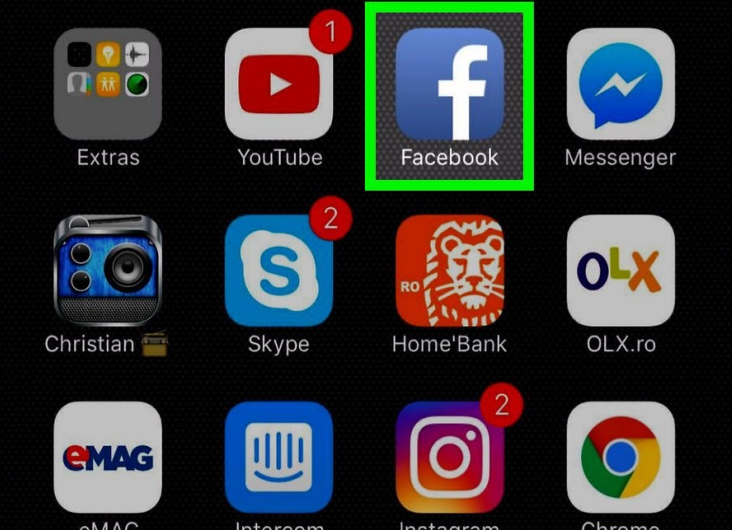
Tocca le tre linee orizzontali in basso a destra dell'app se stai usando un iOS e in alto a destra se stai usando un Android.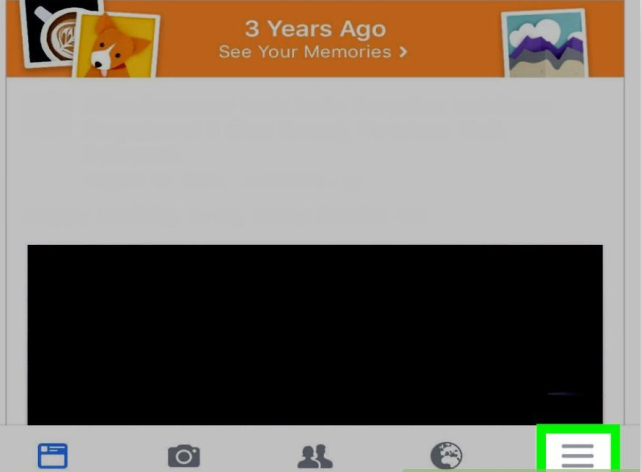
Scorri verso il basso menu finché non vedi l'opzione Impostazioni, che in tal caso è necessario fare clic su questa opzione.
Nel menu che verrà visualizzato, seleziona Impostazioni account per configurare il tuo account.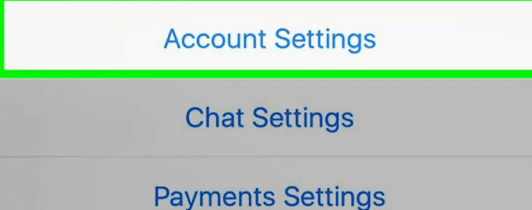
Tocca l'opzione Blocco che dovrebbe avere un segnale di stop che lo rappresenta.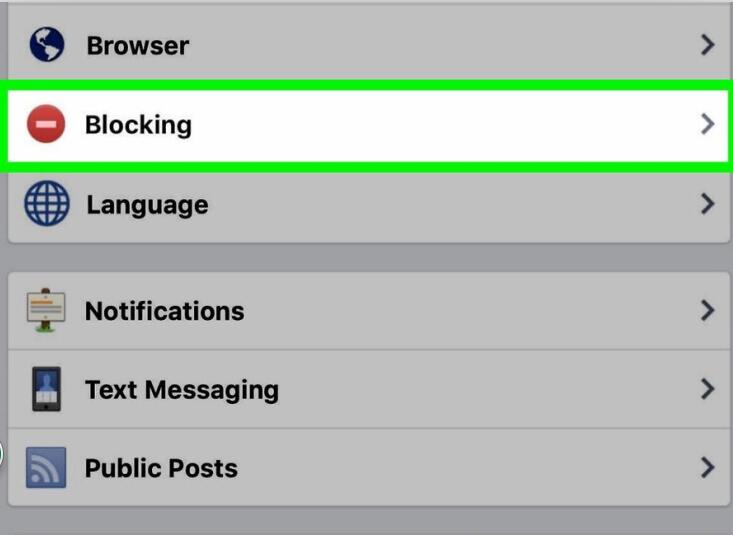
Controllare gli utenti inclusi in Utenti bloccati. Trova il nome dell'utente, poi tocca Sblocca per sbloccare l'utente.
Ricorda che se sblocchi qualcuno, non sarai in grado di bloccarlo di nuovo per un paio di giorni. Questo vale sia per la versione desktop che per la versione dell'app.
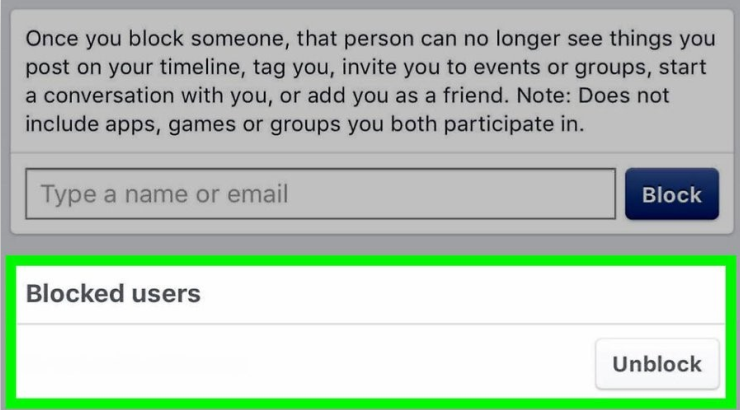
Non c'è molto da fare per sistemare "Questa persona non è disponibile al momento"su Messenger quando l'account viene disattivato o eliminato. Il minimo che puoi fare è scoprire se l'account è davvero disattivato. Per fare questo, devi semplicemente controllare l'account del tuo amico. Tuttavia, non sarà così facile come pensi.
Prima di tutto, devi utilizzare l'account del tuo amico o qualsiasi altro account per visualizzare l'account dell'utente. In questo modo, se è ancora accessibile, forse sei stato bloccato solo perché sei l'unico che non può visualizzare l'account. Tuttavia, se non è accessibile, ciò significa che è disattivato, considerando che tutti gli utenti non possono visualizzare l'account.
La nostra prima soluzione è anche per il nostro primo caso, quando l'utente ti ha bloccato. Come detto in precedenza, non c'è niente che tu possa fare se l'utente insiste nel bloccare te, ma puoi almeno assicurarti se sei stato veramente bloccato dall'utente.
Dopotutto, non dovresti saltare alle conclusioni. Ora ci sono due modi per farlo. Puoi utilizzare l'app per dispositivi mobili o accedere al sito Web tramite il desktop.
Passiamo prima ai passaggi per i dispositivi cellulari:
Sul telefono, apri Messagger. Assicurati di avere una connessione Internet stabile prima di farlo. Anche Messaggero dovrebbe essere nella sua ultima versione per evitare ulteriori problemi.
Sulla barra di ricerca nella parte superiore del Messagger, digita il nome del tuo amico. Seleziona l'account ufficiale dell'utente tra i risultati della ricerca. Se il nome è già nella prima schermata, tocca semplicemente la chat per visualizzare la conversazione con il tuo amico.
Una volta che sei nella conversazione, prova a digitare qualsiasi messaggio che desideri inviare. Potrebbe essere quello che vuoi, purché tu possa inviare un messaggio. Dopo aver digitato il messaggio, tocca l'icona di invio e vedi se c'è qualche risposta dall'app.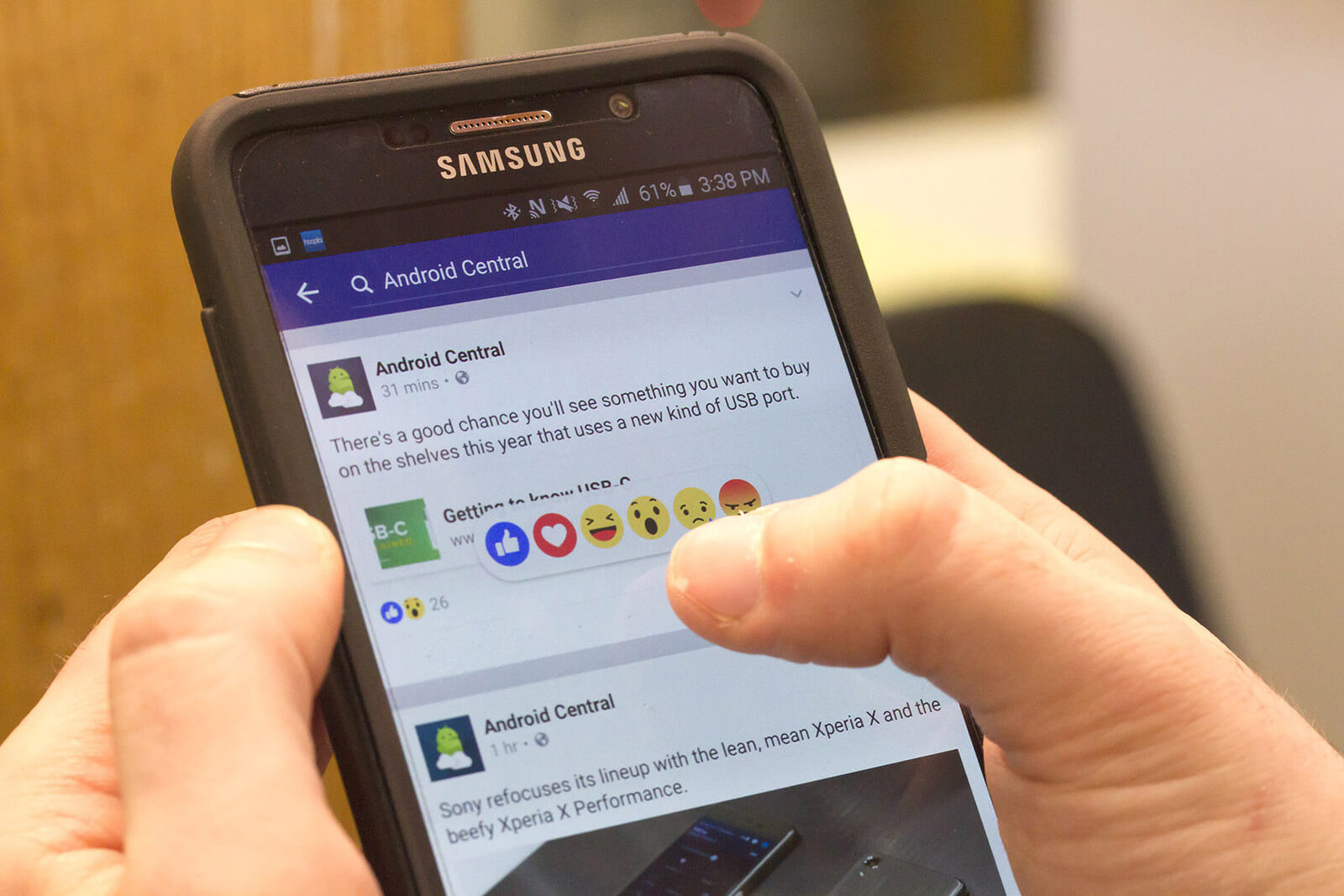
Con ciò, sarai in grado di determinare se sei stato veramente bloccato. Ma prima, andiamo a come fare prima questo sul desktop:
Sul desktop, apri il browser e digita www.messenger.com, accedi al tuo account con le credenziali di Facebook e attendi che la pagina si carichi completamente.
Sul lato sinistro della pagina, trova il nome utente di quella persona. Una volta trovato, fai clic sulla chat per andare alla conversazione. Puoi anche digitare il nome nella barra di ricerca e selezionare l'account dell'utente.
Ora tutto ciò che devi fare è digitare il messaggio che desideri inviare e premere Invia al termine. Questo tenterà di contattare l'utente. Dopo aver inviato il messaggio tramite l'app o il sito, è necessario fare attenzione a messaggi come "Messaggio non inviato" o "Questa persona non sta ricevendo messaggi in questo momento".
In tal caso, incontrerai sicuramente problema "Questa persona non è disponibile al momento" su Messagger se tenti di contattare l'utente su Facebook. Tuttavia, se non hai riscontrato nessuno di questi messaggi, puoi probabilmente contattare l'utente, altrimenti dovrai provare altre soluzioni.
L'ultimo caso è quando i dati dell'utente vengono cancellati. Anche se potresti pensare che sarebbe molto difficile da risolvere l'errore "Questa persona non è disponibile al momento".
Fortunatamente, esistono molti software in grado di recuperare i dati, ma solo pochi sono in grado di recuperare i dati degli utenti sulle app. Ecco perché ti consigliamo di utilizzare FoneDog Recupero dati iOS.
FoneDog iOS Data Recovery è un software specializzato nel recupero di tutti i tipi di dati. Ciò include immagini, video, documenti e altro da fonti diverse come dischi rigidi, dischi rimovibili e persino app di terze parti come Facebook Messenger. Questo da solo lo rende adatto al recupero dei dati dell'utente su Facebook.
Il software è relativamente facile da usare:
1. Apri il software dopo averlo scaricato e installato dal sito Web ufficiale. Quindi, esegui lo strumento sul tuo computer. Una volta collegato il dispositivo al PC, sarai in grado di svolgere varie attività. In particolare, è necessario selezionare "Recupera dal dispositivo iOS"
2. Clicca su Avvia scansione per iniziare il processo di scansione. Questo dovrebbe cercare i file persi sul dispositivo, inclusi i file su app di terze parti. Attendi il completamento di questo processo, che dovrebbe richiedere un paio di minuti.
3. Ti verrà mostrata una selezione di articoli. Scegli i file che desideri ripristinare. Una volta terminata la selezione, fai clic su Recupera per avviare il processo di recupero.
FoneDog è un software sicuro al 100%. Non ti darà annunci dannosi o bundle di altri software. Inoltre, se incontri il problema "Questa persona non è disponibile al momento" su Messenger Facebook, FoneDog ti offre una prova gratuita per recuperare quei dati importanti.
Spesso ci troviamo a lottare per contattare una persona. Fortunatamente, app come Facebook Messenger ci aiutano a contattare i nostri cari in caso di emergenza. Tuttavia, in tempi di crisi, i problemi sono ancora inevitabili.
Uno di questi casi è quando vedi una notofica che si dice "Questa persona non è disponibile al momento". Fortunatamente, hai imparato a gestire questo problema attraverso questo articolo. Nonostante ciò, dovresti comunque sforzarti di stare attento a non commettere errori come il blocco involontario di un utente.
Persone anche leggereCome trovare conversazioni nascoste su FacebookCome recuperare i messaggi di Facebook cancellati su iPhone
Scrivi un Commento
Commento
iOS Data Recovery
Ci sono tre modi per recuperare i dati cancellati da un iPhone o iPad.
Scarica Gratis Scarica GratisArticoli Popolari
/
INTERESSANTENOIOSO
/
SEMPLICEDIFFICILE
Grazie! Ecco le tue scelte:
Excellent
Rating: 4.4 / 5 (Basato su 83 rating)